
Speciální edice The Elder Scrolls V: Skyrim je nyní k dispozici na PlayStation 4 a Xbox One a vůbec poprvé jsou „mody“ k dispozici konzolovým hráčům.
Pokud nejste obeznámeni s tímto termínem, mody jsou hráčem vytvořené (a v tomto případě oficiálně schválené) úpravy základní hry. Mohou dělat cokoli, od přidávání nových kostýmů až po zcela nové větve úkolů doplněné o předměty, kouzla a výhody. Mody byly vždy jednou z velkých výhod, které měli hráči PC oproti konzolovým hráčům, zejména u her, jako je Elder Scrolls. Ale nyní se mohou hráči konzoly zapojit také do zábavy. Zde je návod.
Začínáme s mody ve Skyrimu
Chcete-li začít používat mody v Skyrim Special Edition , potřebujete účet na Bethesda.net. Jděte do Web společnosti Bethesda a zaregistrujte se.
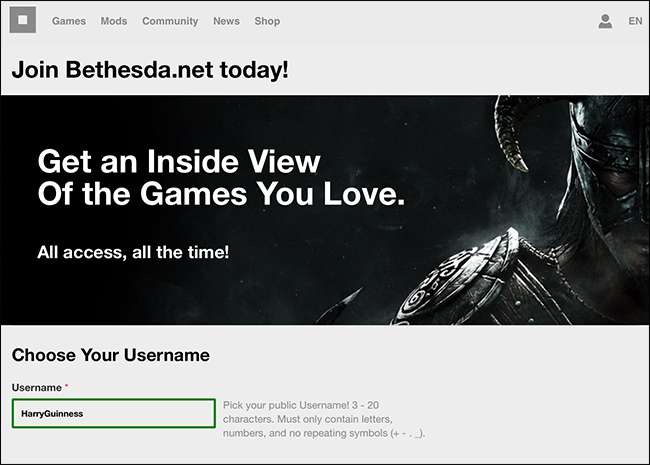
Poté spusťte Skyrim na konzole. Používám PlayStation 4, ale proces by měl být na Xbox One velmi podobný.
V hlavní nabídce vyberte položku Mods.

Přihlaste se pomocí nově nastavených údajů o účtu Bethesda.
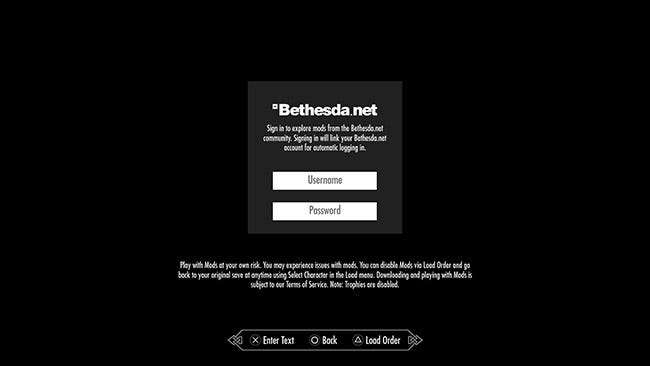
Když se přihlásíte, zobrazí se vám milá varovná zpráva, že mody mohou vaši hru kdykoli přerušit.
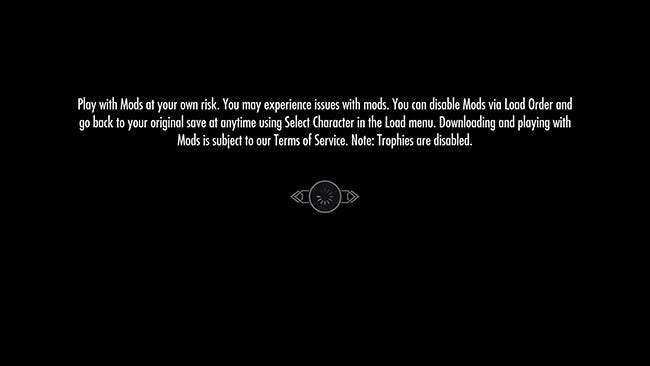
Jakmile vstoupíte, zobrazí se mřížka populárních a vysoce hodnocených módů. Recenze komunity jsou v moddingové komunitě opravdu důležité. Vysoce hodnocené mody jsou obvykle více vzrušující a je méně pravděpodobné, že budou mít nepředvídatelné účinky.
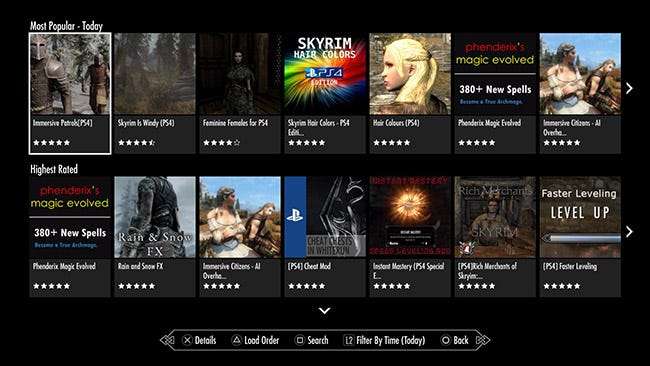
Můžete procházet všechny mody (je jich více než 5 000) nebo použít možnosti Hledat a Filtr a vyhledat konkrétní mod.
Jakmile najdete, který se vám líbí, vyberte jej a klikněte na Stáhnout. Stojí za to přečíst si popis, abyste zjistili, zda existují nějaké další mody, se kterými není kompatibilní. Bethesda nelhala na tom, že mody mají potenciál vytvářet divné situace.
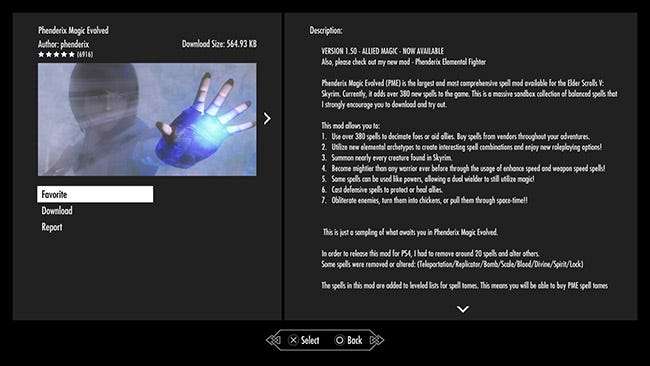
Můžete si stáhnout tolik módů, kolik chcete; jen se ujistěte, že si nebudou navzájem překážet.
Chcete-li konfigurovat, které mody jsou aktivní, nebo se zbavit těch, které již nepoužíváte, vyberte v nabídce Mods možnost Načíst objednávku. Zde můžete vidět, jaké mody máte aktivní, nebo je povolit, zakázat a odstranit.
Můžete je také změnit. Například pokud máte jeden mod, který mění textury po celém Skyrimu, a jeden mod, který mění texturu pouze sněhu, budete se chtít ujistit, že je sněhový mód načten po Skyrim-wide mod - jinak uvidíte textury z Skyrim-wide mod a ne snow mod.
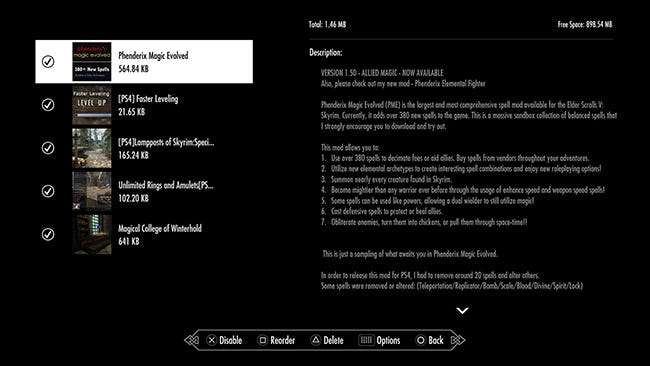
Až budete hotovi, vraťte se zpět do hlavní nabídky a poté načtěte uložený soubor. Ve hře se objeví další varování, které vám říká, že mody jsou povoleny, takže trofeje na PlaysStation a úspěchy na Xbox jsou deaktivovány.

Klikněte na Ano a hra se spustí. Veškeré změny, které mody provedou, budou účinné.
Když jste ve hře, můžete zkontrolovat, jaké mody máte spuštěné, a to tak, že přejdete do nabídky Pozastavit a vyberete Mody. Chcete-li je povolit nebo zakázat, musíte hru ukončit.
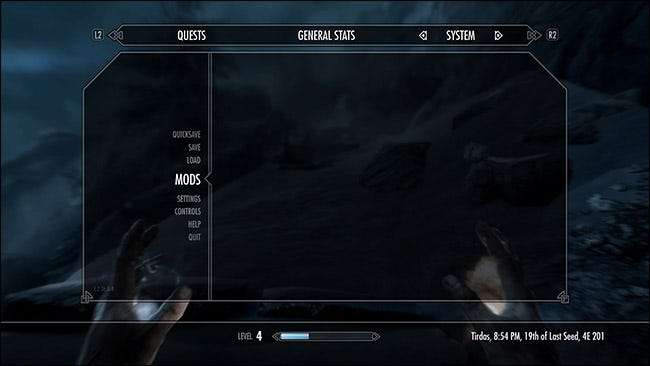
Nyní používáte Skyrim s mody na vaší konzoli. Vezměte si to, hráči PC!







